O Hand2Note permite criar ou editar painéis de HUD estáticos. Isso possibilita que os jogadores personalizem o HUD de acordo com seu conforto e necessidades de jogo.
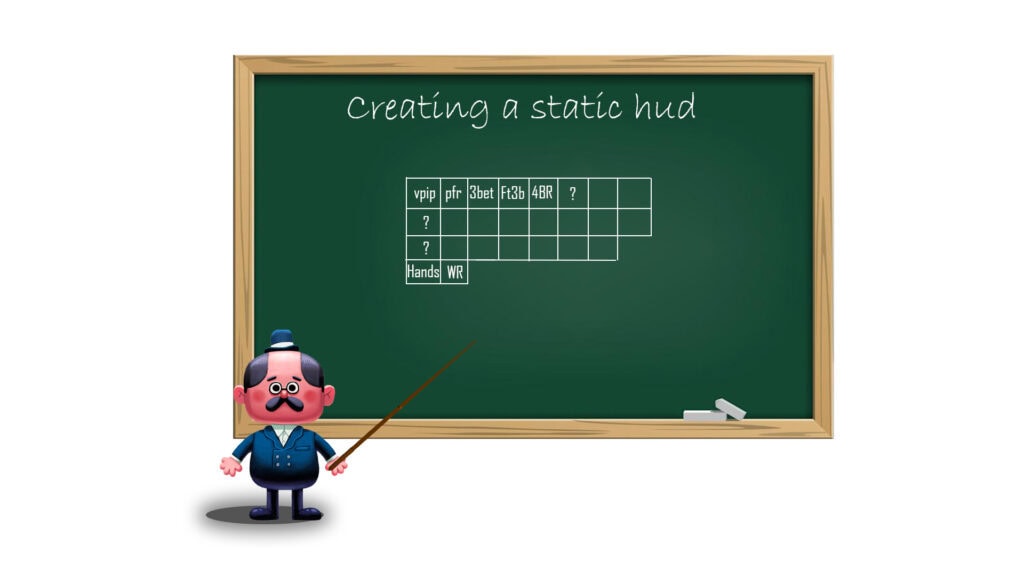
Neste artigo, vamos demonstrar como criar um HUD estático.
Criando o HUD
Passos para criar um HUD:
- Defina a aparência, o conteúdo e a funcionalidade do HUD;
- Crie ou encontre as stats necessárias;
- Crie o perfil do HUD;
- Crie o painel do HUD e as células. Preencha-os com as stats necessárias;
- Defina as propriedades de exibição das células e painéis do HUD.
Definindo a Aparência, Conteúdo e Funcionalidade do HUD
Primeiro, precisamos determinar quais stats e em que formato queremos ver no HUD sendo criado:
- Primeira linha do HUD, stats da esquerda para a direita: “VPIP”, “PFR”, “Fold to 3Bet”, “3Bet“, “Fold to 4Bet”, “4Bet Range”;
- Segunda linha do HUD, stats da esquerda para a direita: “WTSD%”, “WWSF%”, “WonSD%”, “Aggression Frq Flop%”, “Aggression Frq Turn%”, “Aggression Frq River%”;
- Terceira linha do HUD, stats da esquerda para a direita: número total de mãos (“Hands”), “Winrate bb/100”.
O painel e as células do HUD usarão apenas propriedades comuns de exibição, o que define o HUD criado como estático. Especificamente:
- Habilitar o alinhamento das stats para o canto superior esquerdo do painel do HUD;
- Definir a cor de fundo das células do HUD para preto;
- Reduzir o espaçamento entre as stats e as bordas das células para níveis mais confortáveis;
- Definir faixas de cores para as fontes da stat Winrate bb/100.
Todas as stats necessárias foram criadas antecipadamente no editor de stats.
Criando o Perfil do HUD
As funções para criar ou editar um perfil de HUD estão localizadas no menu do editor de HUD. Você pode aprender mais sobre sua navegação e capacidades no artigo: “Editor de HUD: Funcionalidades e Navegação”.
Para criar um perfil de HUD na janela principal do Hand2Note, abra o editor de HUD clicando em “HUD Editor”(1).
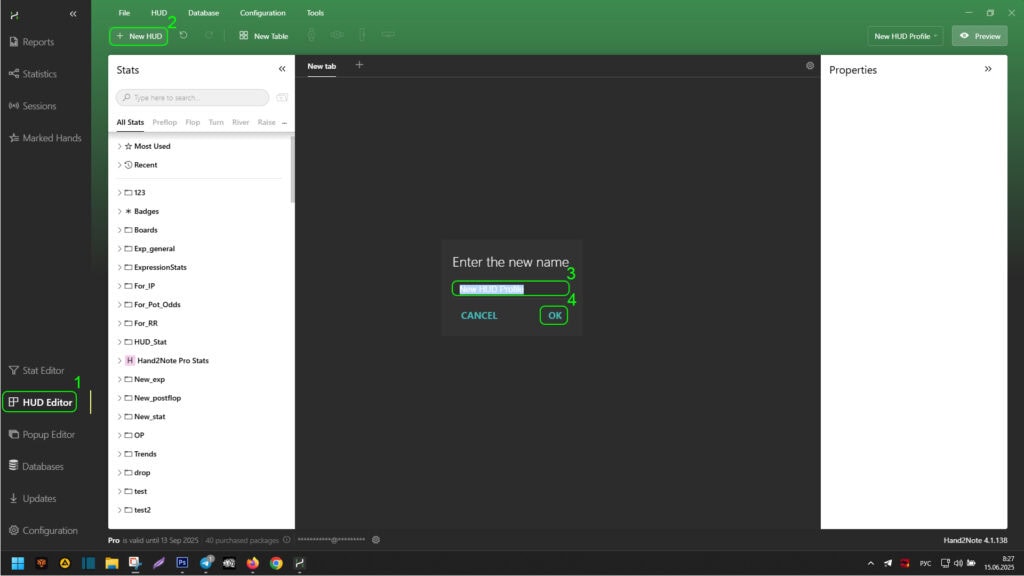
Em seguida, encontre o rótulo “New HUD”(2) e clique nele. Insira o nome do perfil do HUD na área (3) e clique em “OK”(4) para criá-lo.
Criando o Painel do HUD e as Células e Preenchendo-os com as Stats Necessárias
Agora precisamos criar o painel do HUD. Para fazer isso, na janela do editor de HUD, encontre o rótulo “New Table”(1) e clique nele. Na janela de criação visual do painel do HUD, precisamos definir o painel necessário e ativá-lo clicando.
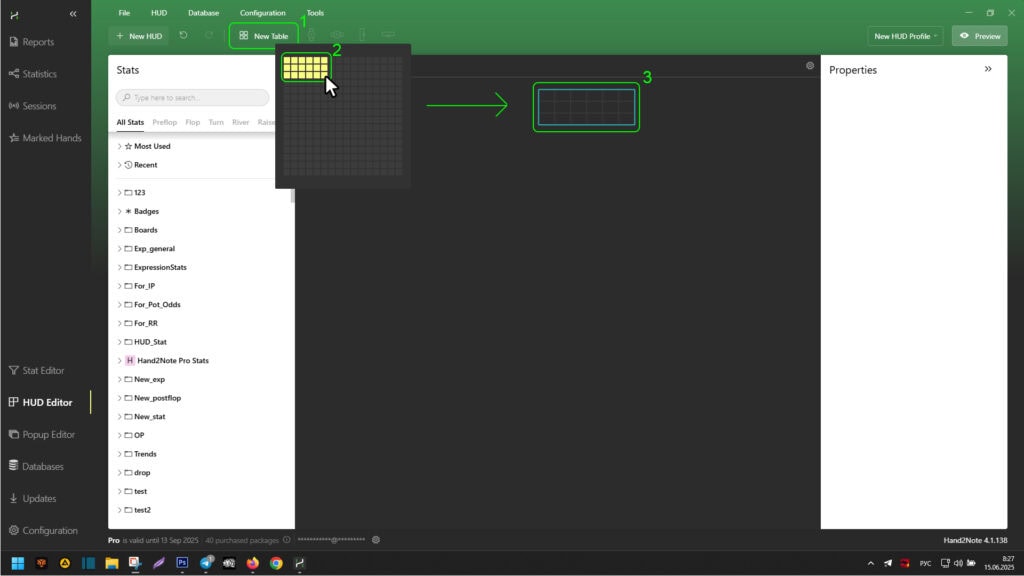
Como a largura máxima do HUD é de seis stats por linha e a altura é de três linhas, o tamanho do painel do HUD deve ser definido como três verticalmente e seis horizontalmente (2). Após isso, um painel de HUD com seis por três células aparecerá na janela do editor de HUD (3).
Para preencher uma célula do HUD com a stat necessária, encontre-a usando a área (1).
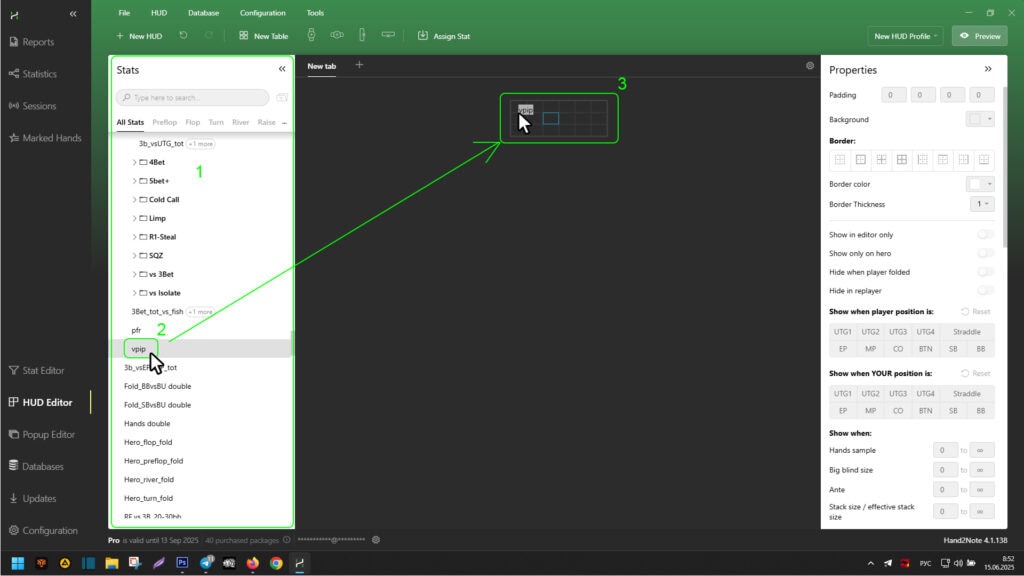
Depois, usando o botão esquerdo do mouse (LMB), pegue-a (2), arraste-a para a célula desejada e solte o LMB (3). Repita esses passos para cada stat e célula necessária.
Após preencher as células do HUD com as stats necessárias, você já pode ver a aparência do HUD através do replayer.
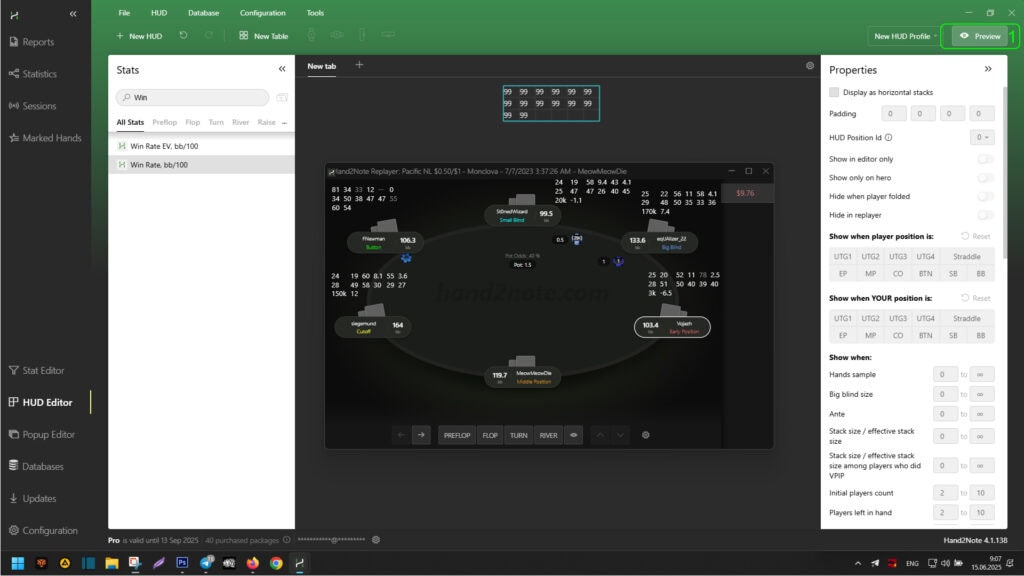
Para fazer isso, encontre o botão “Preview”(1) no canto superior direito da janela do editor de HUD e clique nele. Após visualizar, feche a janela do replayer.
Se necessário, você pode adicionar um indicador de nota. Em nosso exemplo, decidimos adicioná-lo à esquerda de todas as stats no painel de HUD já criado. Para fazer isso, clique com o botão direito (RCM) em qualquer uma das células mais à esquerda no painel do HUD (1).

Na lista suspensa, passe o mouse sobre “Table”(2) e na lista suspensa secundária, clique em “Insert column left”(3).
Em seguida, na coluna recém-criada à esquerda, clique com o botão direito em qualquer célula vazia (1) e na lista suspensa, passe o mouse sobre “Insert”(2). Na lista suspensa secundária, selecione “Note indicator”(3).
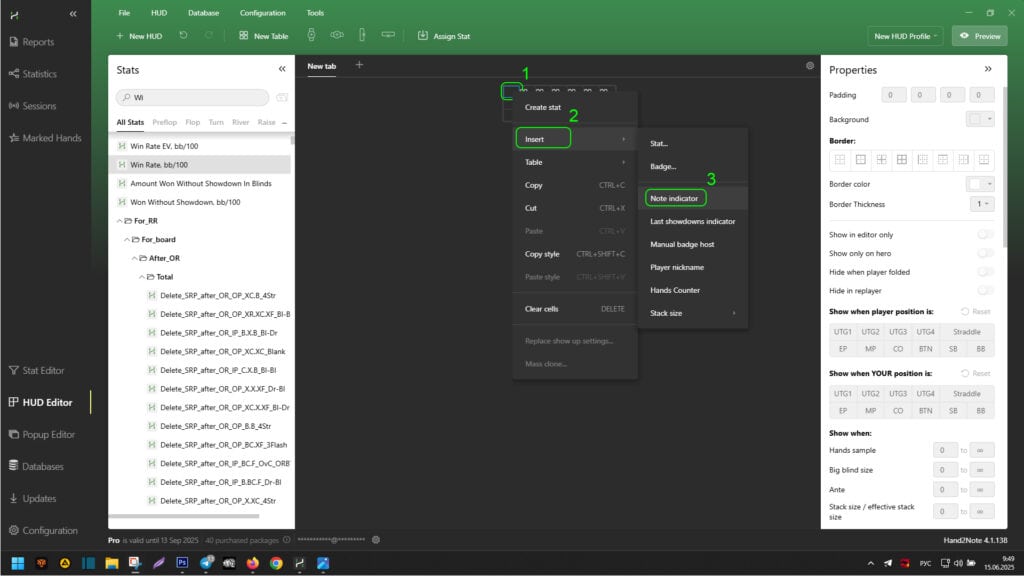
Para visualizar o resultado, chame a janela do replayer novamente clicando em “Preview”(1).
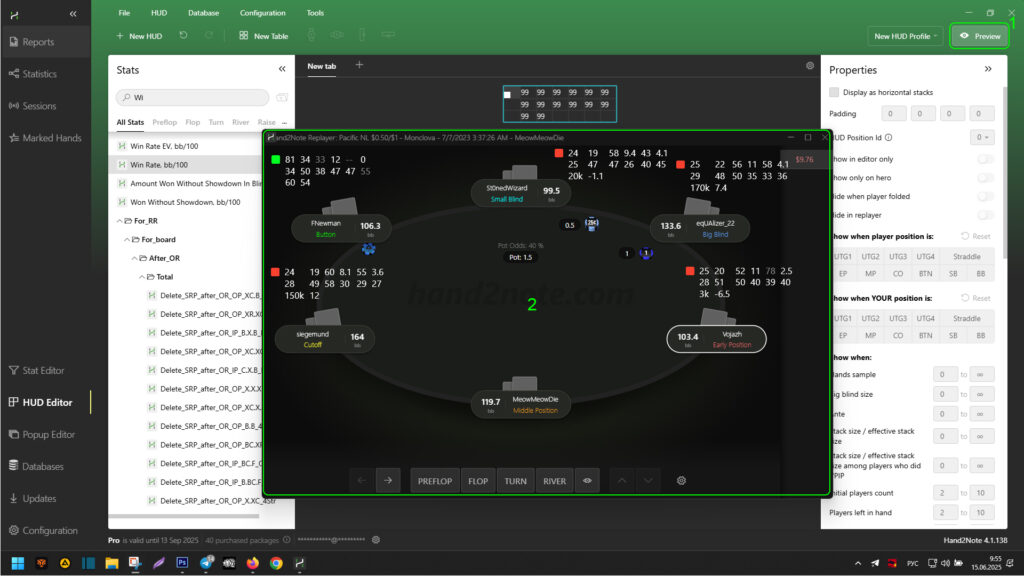
Definindo Propriedades de Exibição para Células e Painéis do HUD
Como você pode ver no replayer (2) na captura de tela acima, o HUD se desloca significativamente para a direita horizontalmente e não possui uma cor de fundo. O espaçamento entre as stats e as bordas das células é muito grande e inconveniente. Além disso, as configurações de cores precisam ser adicionadas para a stat WinRate bb/100: vermelho para valores negativos e verde para valores positivos. Para fazer esses ajustes, você precisa editar as condições de exibição para as células e painéis do HUD.
Para alinhar as stats no HUD horizontalmente a partir da borda esquerda, selecione o painel inteiro do HUD clicando em sua borda externa com o LMB (1).

Em seguida, no menu de condições de exibição adicionais, marque a caixa ao lado de “Display as horizontal stacks”(2).
Você pode ver usando “Preview” que o HUD agora alinha as stats em relação à borda esquerda.

Para colorir o fundo do HUD, selecione as células necessárias usando o LMB e mantendo pressionada a tecla “Ctrl” (1).
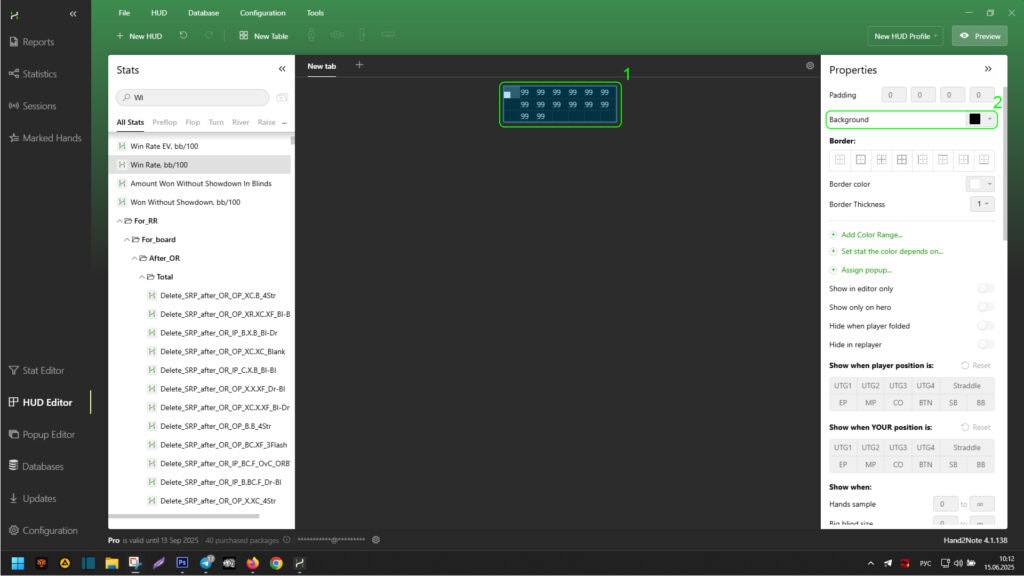
Em seguida, no menu de condições de exibição adicionais, defina a cor de fundo desejada ao lado do rótulo “Background” (2).
Você pode ver usando “Preview” que o HUD agora tem uma cor de fundo.
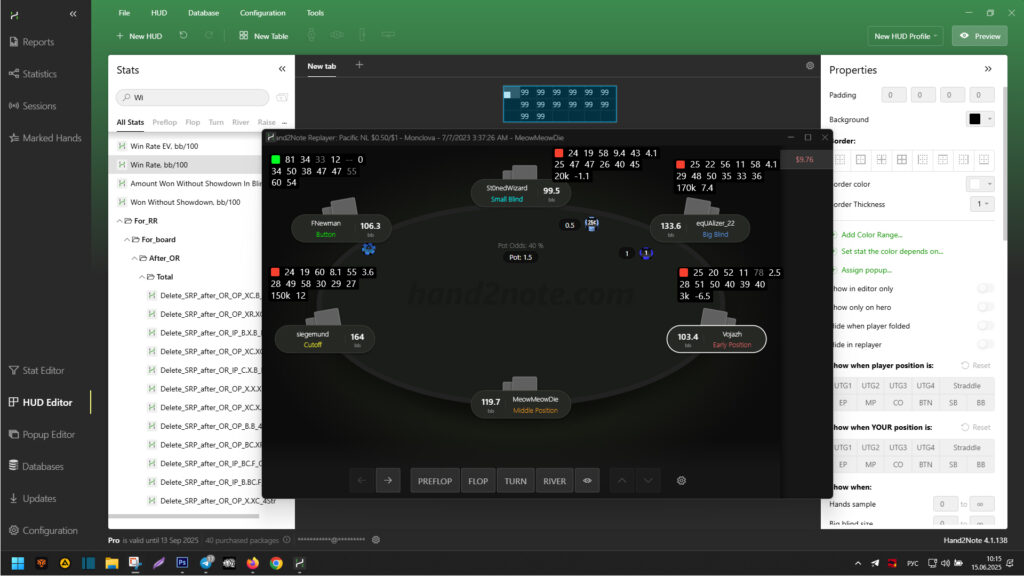
Para alterar o espaçamento das stats da borda da célula, selecione as células necessárias usando o LMB e mantendo pressionada a tecla “Ctrl” (1).
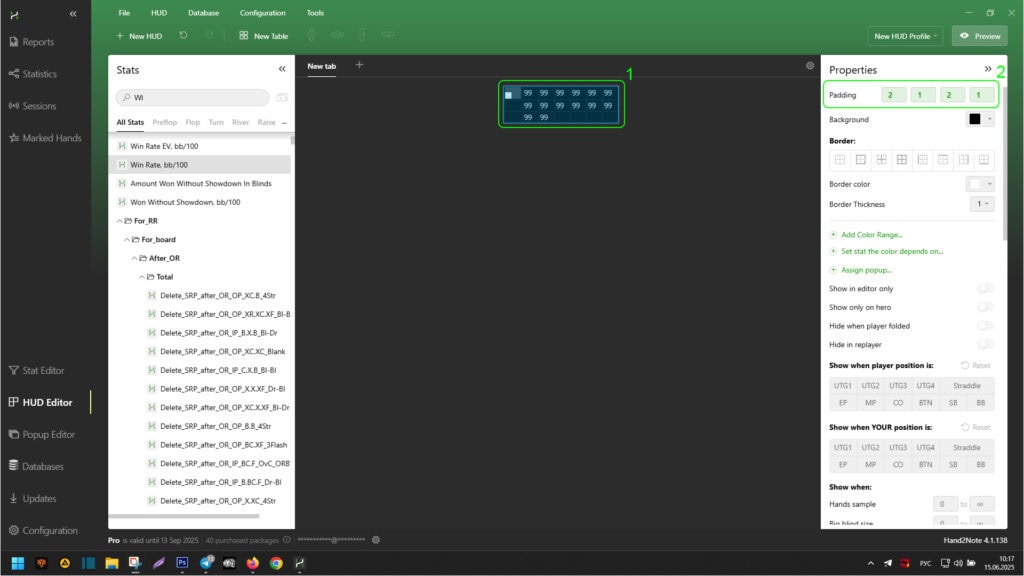
Em seguida, no menu de condições de exibição adicionais, defina o espaçamento necessário da stat das bordas da célula ao lado do rótulo “Padding” (2).
O espaçamento padrão das stats das bordas é “4” : “2” : “4” : “2”.
Você pode ver usando “Preview” que o HUD se tornou mais compacto e conveniente.

Para editar a cor da stat WinRate bb/100, selecione-a no editor de HUD usando o LMB (1).

Em seguida, no menu de condições de exibição adicionais, clique duas vezes em “Add Color Range…” para adicionar duas faixas de cores (2). Edite cada faixa conforme necessário (por exemplo: de “0” a “∞” – cor verde, de “-∞” a “0” – cor vermelha) (2).
O símbolo de infinito (“∞“) pode ser copiado de quaisquer valores abaixo para inserção em faixas.
Você pode ver usando “Preview” que a stat WinRate bb/100 agora tem cores diferentes dependendo de seus valores e de acordo com as faixas de cores que definimos.
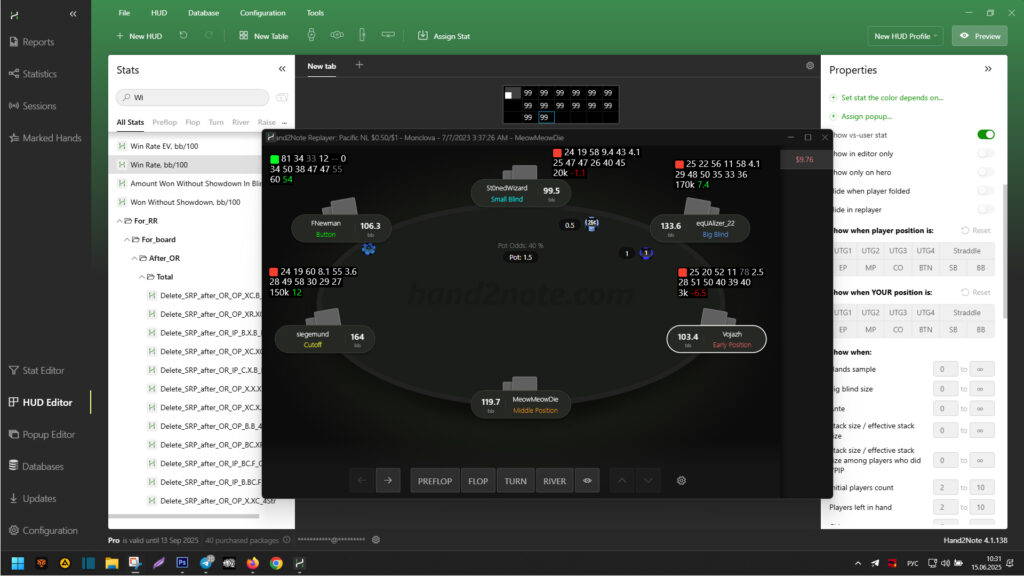
Como usamos apenas propriedades comuns de exibição para as células ou painéis do HUD, nosso HUD é estático.
Conclusão
Assim, você pode criar ou editar qualquer HUD estático para atender ao seu conforto ou necessidades de jogo.
No próximo artigo – Editor de HUD: Criando um HUD Posicional – mostraremos como aplicar propriedades posicionais a este HUD. Isso ajudará a torná-lo mais compacto e as informações exibidas mais relevantes em termos de posições dos jogadores na mesa.